DELL iDRAC6远程控制卡的使用安装说明 R410 R510 R610 R710 R810 R910系列服务器
2013-05-14 13:25
288 查看
DELL iDRAC6远程控制卡的使用安装说明 R410 R510 R610 R710 R810 R910系列服务器
iDRAC6远程控制卡需求:
在虚拟化项目实施前,购买的服务器就已经自带了远程控制卡,主要用来实现远程服务器的管理,例如远程开关机,故障排错等,远程安装系统等等工作,无需到服务器硬件傍边,一样可以远程操作硬件设置。极其方便远程管理DELL R410 R510 R610 R710 R810 R910系列服务器。
一、机器环境:
型号:Dell R710 、Dell R810 、Dell R910
控制卡型号:Integrated Dell Remote Access Controller 6 - Enterprise 版
二、远程控制卡的配置
注意远程控制卡有2个版本,一个版本只能查看信息,不能控制,另一个版本就是企业版了。
一般网上的资料说需要重新开关机才能进行远程控制卡的配置,其实不是这样的,远程控制卡在R810型号上是默认开启的,有初始化的IP地址,用户名,密码,估计每个型号的DELL服务器初始化信息不一致,具体可以和DELL技术支持沟通。
默认DELL iDRAC6远程控制卡:
(R810型号的远程控制卡的默认IP是192.168.0.120,用户名是root,密码是calvin,通过https://192.168.0.120/index.html登录进去后,别忘记修改密码。)
Dell新一代服务器R710,增加了一项新的功能,那就是远程控制功能。它可以做到远程开关机,查看系统状态,远程屏幕查看操作,远程安装等等,实在是方便。这对于异地存放服务器来说,大大节省了运维成本,下边我就来说一下R710远程控制的设置方法。
DELL iDRAC6 远程控制卡的使用(R710远程控制卡)
一、网络设置
开机,等出现Ctrl+E提示时,按Ctrl+E进入IDRAC6的设置界面。设置iDRAC6 LAN,IPMI Over LAN两项都为ON状态。
*选择LAN Parameters进入,在IPv4 Settings下面设置相应的ip相关信息,这个ip就是要远程控制需要的,可以远程用此ip来控制本机。设好后返回。
*选择LAN User Configuration 设置相应的账号,密码。
【全部完成后保存退出,重启电脑。】
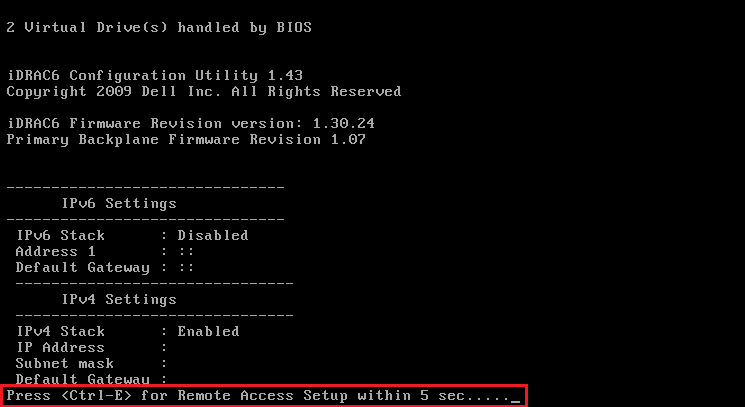
二、远程控制
完成了第一步后,我们就可以在电脑的ie里面直接输入刚才设置的ip地址用来连接控制了。
*打开页面后,输入账号密码,就是在第一步设置的账号密码。这样就可以查看、控制远端的机器了。
*需要硬关机,重启机请点击系统-电源管理,这里有电源相关的操作,根据实际情况操作即可。
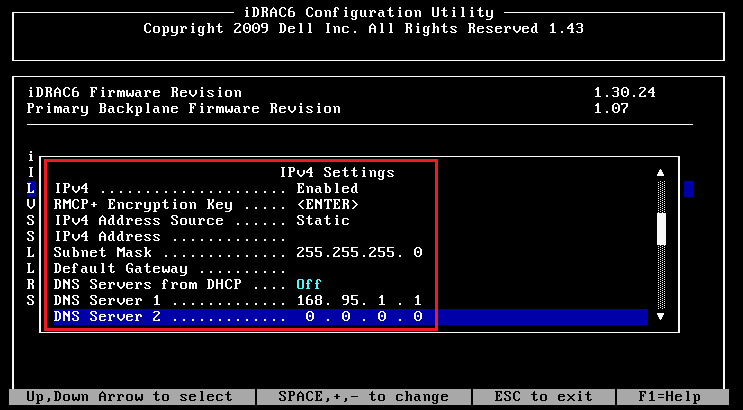
三:远程安装
1.在自己的电脑上安装java,jre-6u14-windows-i586-s,可以到sun的官方网站下载。下载地址:http://www.java.com/zh_CN/download/官方网站下载
2.进入远程控制系统,在系统-控制台/介质下面点配置,勾选控制台重定向下面的所有项。在虚拟介质下面的远程介质已连接状态选择连接,完成后点下面的应用更改。
3.返回控制台/介质,在最下面点击启动 Viewer,这样我们就能在iDRAC KVM看到远端机器显示的了。
4.加载虚拟介质
5.重启机器按F11选择介质进行安装。
四:iDRAC支持ssh访问;还有snmp,可以进行一些监控;同时还可以设置警告阀值,发送EMAIL提醒。很不错的东西, 接下来就体验到DELL iDRAC6远程控制卡的方便吧。
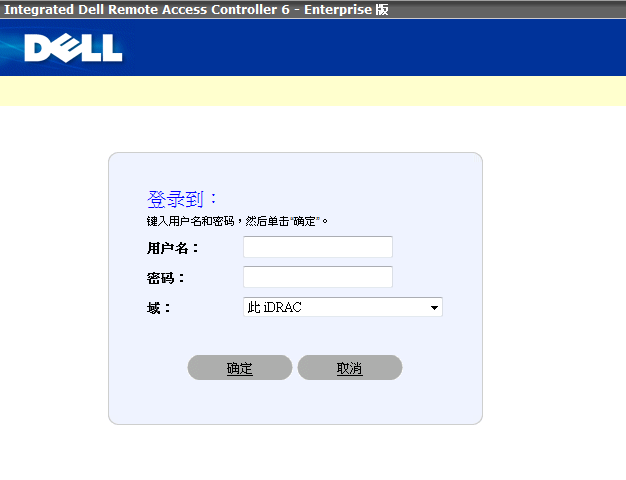
文章原出处
支持与交流网址:http://jimmyli.jimmyli.blog.51cto.com/【End】
本文出自 “Jimmy Li我站在巨人肩膀上” 博客,请务必保留此出处http://jimmyli.blog.51cto.com/3190309/1199973
iDRAC6远程控制卡需求:
在虚拟化项目实施前,购买的服务器就已经自带了远程控制卡,主要用来实现远程服务器的管理,例如远程开关机,故障排错等,远程安装系统等等工作,无需到服务器硬件傍边,一样可以远程操作硬件设置。极其方便远程管理DELL R410 R510 R610 R710 R810 R910系列服务器。
一、机器环境:
型号:Dell R710 、Dell R810 、Dell R910
控制卡型号:Integrated Dell Remote Access Controller 6 - Enterprise 版
二、远程控制卡的配置
注意远程控制卡有2个版本,一个版本只能查看信息,不能控制,另一个版本就是企业版了。
一般网上的资料说需要重新开关机才能进行远程控制卡的配置,其实不是这样的,远程控制卡在R810型号上是默认开启的,有初始化的IP地址,用户名,密码,估计每个型号的DELL服务器初始化信息不一致,具体可以和DELL技术支持沟通。
默认DELL iDRAC6远程控制卡:
(R810型号的远程控制卡的默认IP是192.168.0.120,用户名是root,密码是calvin,通过https://192.168.0.120/index.html登录进去后,别忘记修改密码。)
Dell新一代服务器R710,增加了一项新的功能,那就是远程控制功能。它可以做到远程开关机,查看系统状态,远程屏幕查看操作,远程安装等等,实在是方便。这对于异地存放服务器来说,大大节省了运维成本,下边我就来说一下R710远程控制的设置方法。
DELL iDRAC6 远程控制卡的使用(R710远程控制卡)
一、网络设置
开机,等出现Ctrl+E提示时,按Ctrl+E进入IDRAC6的设置界面。设置iDRAC6 LAN,IPMI Over LAN两项都为ON状态。
*选择LAN Parameters进入,在IPv4 Settings下面设置相应的ip相关信息,这个ip就是要远程控制需要的,可以远程用此ip来控制本机。设好后返回。
*选择LAN User Configuration 设置相应的账号,密码。
【全部完成后保存退出,重启电脑。】
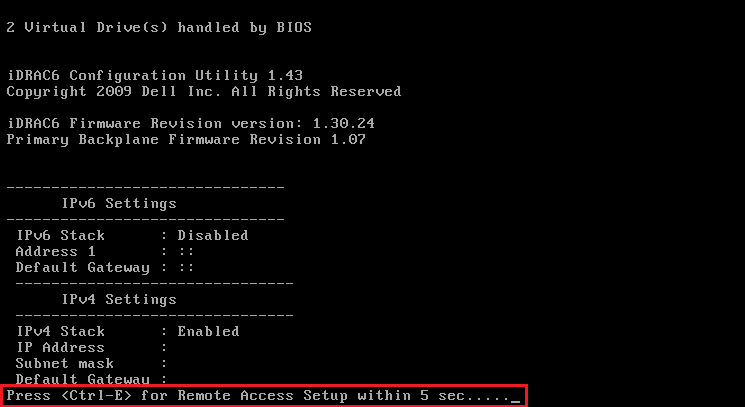
二、远程控制
完成了第一步后,我们就可以在电脑的ie里面直接输入刚才设置的ip地址用来连接控制了。
*打开页面后,输入账号密码,就是在第一步设置的账号密码。这样就可以查看、控制远端的机器了。
*需要硬关机,重启机请点击系统-电源管理,这里有电源相关的操作,根据实际情况操作即可。
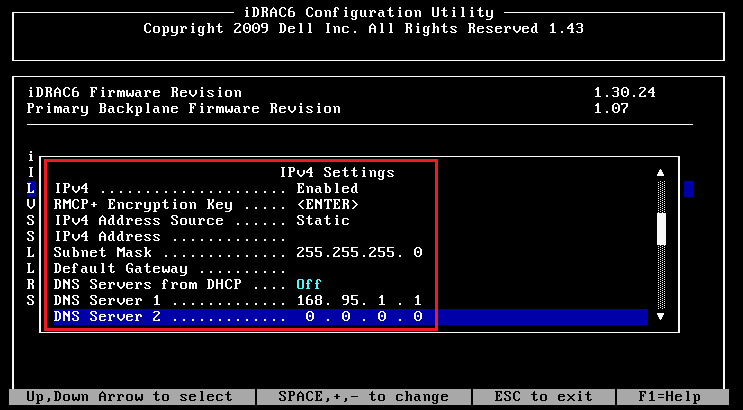
三:远程安装
1.在自己的电脑上安装java,jre-6u14-windows-i586-s,可以到sun的官方网站下载。下载地址:http://www.java.com/zh_CN/download/官方网站下载
2.进入远程控制系统,在系统-控制台/介质下面点配置,勾选控制台重定向下面的所有项。在虚拟介质下面的远程介质已连接状态选择连接,完成后点下面的应用更改。
3.返回控制台/介质,在最下面点击启动 Viewer,这样我们就能在iDRAC KVM看到远端机器显示的了。
4.加载虚拟介质
5.重启机器按F11选择介质进行安装。
四:iDRAC支持ssh访问;还有snmp,可以进行一些监控;同时还可以设置警告阀值,发送EMAIL提醒。很不错的东西, 接下来就体验到DELL iDRAC6远程控制卡的方便吧。
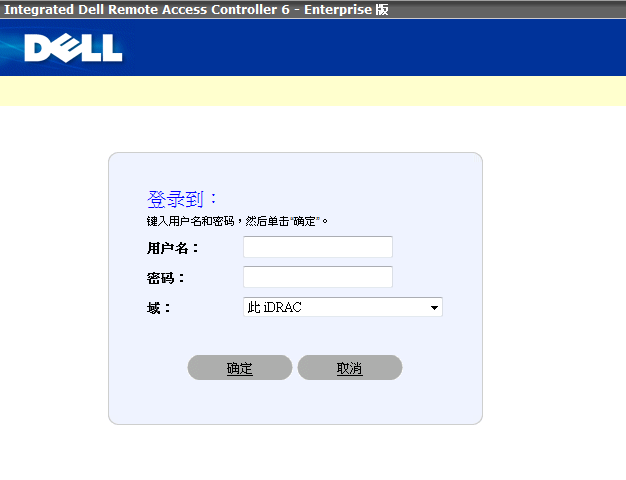
文章原出处
支持与交流网址:http://jimmyli.jimmyli.blog.51cto.com/【End】
本文出自 “Jimmy Li我站在巨人肩膀上” 博客,请务必保留此出处http://jimmyli.blog.51cto.com/3190309/1199973
相关文章推荐
- 戴尔R510_R410_R610_R710等所有服务器安装win2003解决办法
- 在不安装Oracle客户端情况下,使用PLSQL连接远程Oracle服务器的说明
- VIM系列一:ctags安装使用说明
- 配置tomcat服务器安装使用说明
- Ubuntu安装使用系列: 目录和说明
- 使用U盘安装CentOS6.7操作系统(基于Dell R710服务器)
- 打印机系列之立象X-1000VL条码打印机的安装和使用说明总结
- nginx服务器详细安装过程(使用yum 和 源码包两种安装方式,并说明其区别)
- nginx服务器详细安装过程(使用yum 和 源码包两种安装方式,并说明其区别)
- nginx服务器详细安装过程(使用yum 和 源码包两种安装方式,并说明其区别)
- Eclipse系列(一)----插件安装方式及使用说明
- nginx服务器详细安装过程(使用yum 和 源码包两种安装方式,并说明其区别)
- 11代系列服务器USC安装RedHat Linux 5 (R410)
- nginx服务器详细安装过程(使用yum 和 源码包两种安装方式,并说明其区别)
- nginx服务器详细安装过程(使用yum 和 源码包两种安装方式,并说明其区别)
- nginx服务器详细安装过程(使用yum 和 源码包两种安装方式,并说明其区别)
- nginx服务器详细安装过程(使用yum 和 源码包两种安装方式,并说明其区别)
- nginx服务器详细安装过程(使用yum 和 源码包两种安装方式,并说明其区别)
- rabbitmq简明使用系列1(服务器安装,配置,管理)
- nginx服务器详细安装过程(使用yum 和 源码包两种安装方式,并说明其区别)
